

一文教你从零开始玩转LiteBee Wing 编程积木无人机
描述
LiteBee Wing 编程积木无人机是创客火(Makerfire)近日推出的一款面向青少年STEAM教育的益智产品(往期文章:创客火国内首发编程积木无人机新品,助力青少年STEAM教育),也许有的用户刚刚拿到LiteBee Wing,不知该如何下手。没关系,现在教程来了!
今天,小火先从它的入门编程开始讲起,教你从零开始玩转LiteBee Wing 编程积木无人机!
拿到一台LiteBee Wing 编程积木无人机,你需要做什么呢?下面这个流程图请先拿好:
前期准备
硬件搭建:
LiteBee Wing 编程积木无人机套件开箱是五孔机臂形态,也可以按照官方说明书选择搭建想要的无人机形态:七孔机臂形态、九孔机臂形态或异性机臂形态。建议使用前一定要安装保护罩!
编程软件下载:
在进入编程前,除了确实好LiteBee Wing状态外,你还需要下载好必备软件:LiteBeeGo编程软件。
请进入www.litebee.com/litebeeWing.html网页,按照下面提示:
第一步,选择“软件下载”栏目;
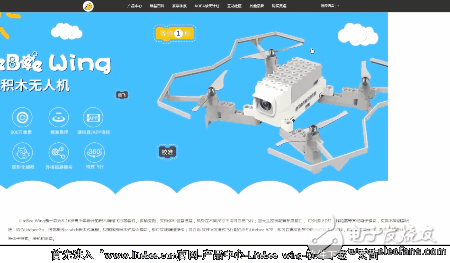
第二步,在通用软件里,下载安装LiteBeeGo 编程软件;
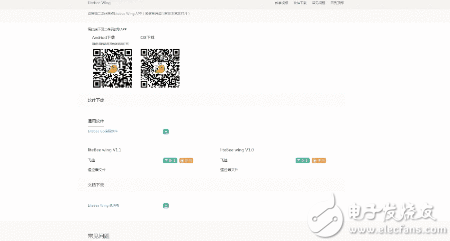
第三步,单击LiteBeeGo图标,开启学习。

下载安装LiteBeeGo编程软件后,无需网络,就能随时随地把各种各样有趣的想法立即编程实现,轻松操控无人机。
软硬件连接:
完成搭建和编程软件下载后,就可以将 LiteBeeGo编程软件与LiteBee Wing编程积木无人机进行连接,开启编程大门!
第一步,打开LiteBee Wing和遥控器电源,确认无人机是否已经对频(注:若飞行器红灯一直闪烁,可按照官方说明书快速对频);

第二步,单击遥控器中间“0”键,切换编程在线模式;
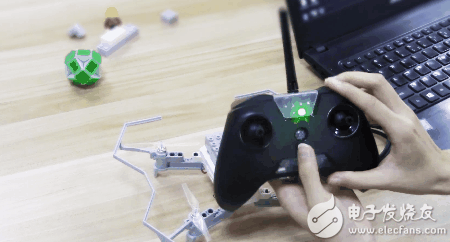
第三步,用搭配的数据线两端分别连接LiteBee Wing遥控器的接口和电脑USB接口;

第四步,进入LiteBeeGo编程软件页面,单击右上角的“未连接”,选择“连接遥控”,就可以开始编程。
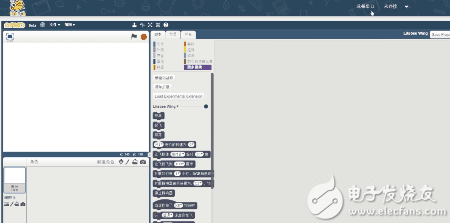
完成以上步骤后,就可以正式试玩拉!
轻松试玩
现在一起来设计个趣味的小体验,让LiteBee Wing活跃起来:电机转速。
这里将会涉及到电机、电机转速速度等知识点。
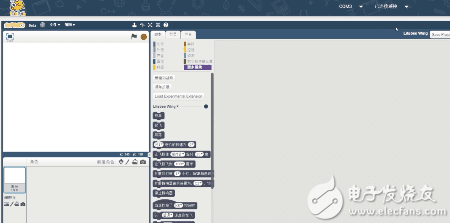
设置完成后,点击绿旗运行按钮,就可以让LiteBee Wing的电机活跃的转动起来!

除了以上玩法,你还可以利用LiteBee Wing的外接拓展接口,通过LiteBeeGo编程软件拖拽式编程,配合蜂鸣器、LED灯等模块,实现各种各样的创意,我们将在后续推送的教程中逐一讲解。
留言:
关于LiteBee Wing ,大家有哪些疑问?还想要观看哪些教学视频?欢迎留言提问~
更多无人机创客教育资源,可关注公众号“创客火无人机 ”。
-
Alphabet的无人机快递计划或只是美好幻想2020-05-15 3096
-
看零基础小白,如何轻松玩转无人机编程2018-08-09 17363
-
Wing开始测试一种更静音的无人机,这种无人机能“融入”附近的声音2019-01-07 5745
-
【教学】 创客火无人机编程案例分享2019-11-28 6545
-
LiteBee Wing FM无人机编队飞行的新操作2020-06-12 2745
-
新型编程积木无人机,让教育更加的智能化2020-07-10 3603
-
编程无人机课程怎么学2020-08-04 6454
-
STEAM教育是什么?STEAM教育新热点无人机编程2020-08-06 2920
-
LiteBee Wing FM无人机暗夜编队可满足多种教学场景需求2020-11-13 2768
-
LiteBee Wing无人机固件升级详解2021-01-18 5493
-
创客火推出新款积木无人机 LiteBee Brix Ⅲ积木无人机2021-03-16 4754
-
LiteBee Brix Ⅲ积木无人机放飞科技梦想2021-04-12 3172
-
LiteBee Wing FM积木无人机编队套装 感受飞行的魅力2021-06-02 2016
-
创客火LiteBee Wing编程积木无人机全新升级2021-08-10 3869
-
LiteBee Brix III积木无人机创意的搭建2021-08-18 4321
全部0条评论

快来发表一下你的评论吧 !

